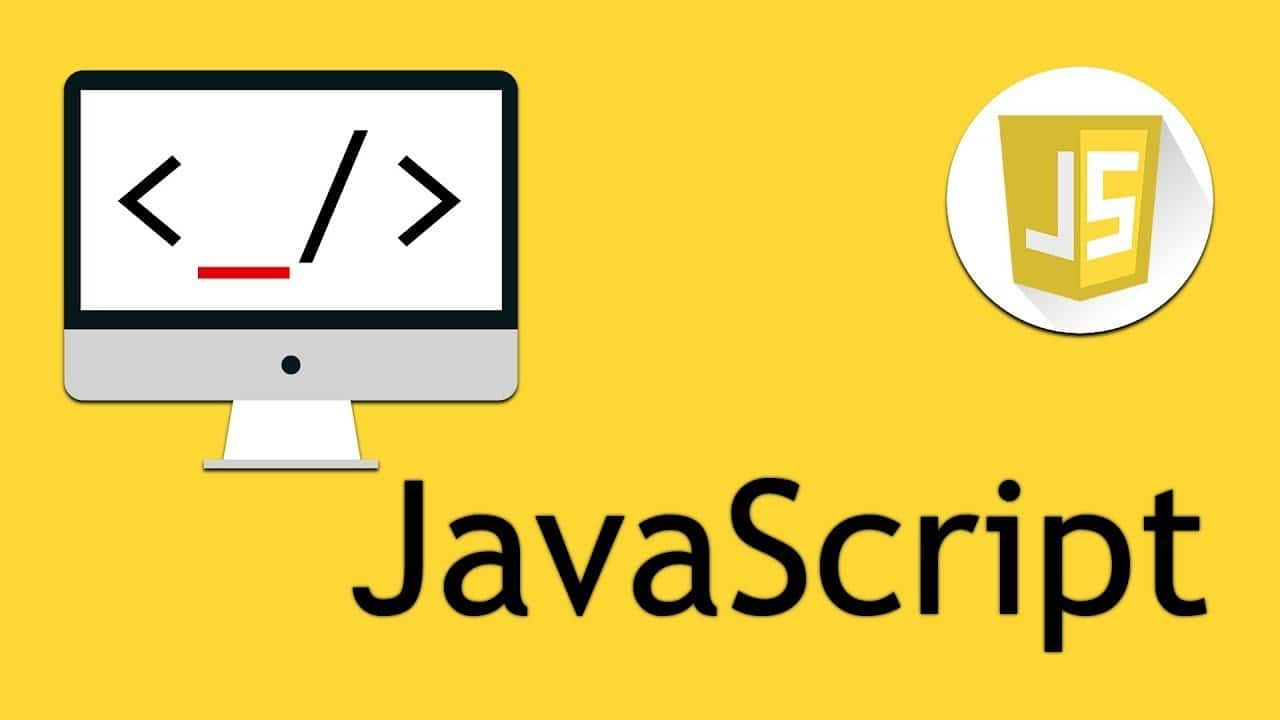En este tutorial se creará un programa en Java que ejecute aplicaciones de Windows, mediante una ventana gráfica y un menú que contenga las aplicaciones a ejecutar. Para este ejemplo, se utiliza el IDE InteliiJ y para la aplicación gráfica, se utiliza la librería Swing, de Java.
El programa deberá abrir una ventana gráfica, que contenga una barra de Menú, con el nombre Aplicaciones, que, al dar clic, despliegue tres opciones; Calculadora, Bloc de notas y Paint.
Código del programa en Java
El código utilizado para el programa es el siguiente:
import javax.swing.*;
import java.awt.event.ActionEvent;
import java.awt.event.ActionListener;
import java.io.IOException;
public class MenuAplicaciones {
public static void main(String[] args) {
// Se crea la ventana principal
JFrame frame = new JFrame("Aplicaciones de Windows");
frame.setDefaultCloseOperation(JFrame.EXIT_ON_CLOSE);
frame.setSize(500, 300);
// Se crea el menú
JMenuBar menuBar = new JMenuBar();
// Se crea un menú con título "Aplicaciones"
JMenu menuAplicaciones = new JMenu("Aplicaciones");
menuBar.add(menuAplicaciones);
// Se crean las opciones del menú
JMenuItem calculadoraItem = new JMenuItem("Calculadora");
JMenuItem blocNotasItem = new JMenuItem("Bloc de Notas");
JMenuItem paintItem = new JMenuItem("Paint");
// Se Agregan las opciones al menú "Aplicaciones"
menuAplicaciones.add(calculadoraItem);
menuAplicaciones.add(blocNotasItem);
menuAplicaciones.add(paintItem);
// Acción para abrir la calculadora
calculadoraItem.addActionListener(new ActionListener() {
public void actionPerformed(ActionEvent e) {
try {
Runtime.getRuntime().exec("calc");
} catch (IOException ex) {
ex.printStackTrace();
}
}
});
// Acción para abrir el bloc de notas
blocNotasItem.addActionListener(new ActionListener() {
public void actionPerformed(ActionEvent e) {
try {
Runtime.getRuntime().exec("notepad");
} catch (IOException ex) {
ex.printStackTrace();
}
}
});
// Acción para abrir Paint
paintItem.addActionListener(new ActionListener() {
public void actionPerformed(ActionEvent e) {
try {
Runtime.getRuntime().exec("mspaint");
} catch (IOException ex) {
ex.printStackTrace();
}
}
});
// Se agrega la barra de menú al marco
frame.setJMenuBar(menuBar);
// Se hace visible la ventana
frame.setVisible(true);
}
}Al ejecutar el programa, verá una ventana como la siguiente:
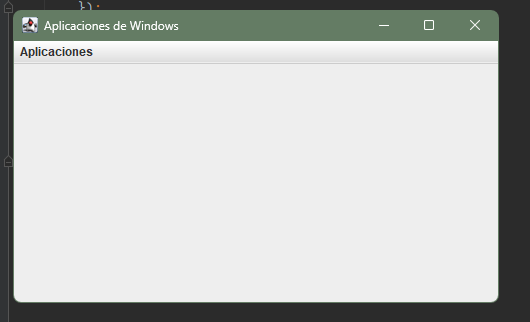
Al dar clic sobre el menú «Aplicaciones», se despliegan las opciones:
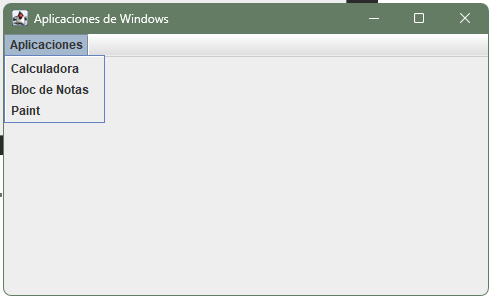
Al dar clic sobre algún elemento del menú, se abre la aplicación de Windows correspondiente.
Explicación del código
- Imports:
JFrame,JMenuBar,JMenu,JMenuItem: Estos son componentes de la biblioteca Swing de Java, que se usan para crear la interfaz gráfica (ventana, menú y elementos de menú).ActionEventyActionListener: Permiten manejar los eventos de los botones, como hacer clic en los elementos del menú.Runtime: Se usa para ejecutar comandos del sistema operativo.
- Ventana principal (
JFrame):- Creamos un
JFrameque actuará como la ventana principal de la aplicación, con el título «Aplicaciones de Windows» y un tamaño predefinido de 500×300 píxeles.
- Creamos un
- Barra de menú y opciones:
- Creamos una
JMenuBarpara agregar los menús. Dentro de esta barra de menú, creamos un menú llamado «Aplicaciones» y luego añadimos tres elementos: «Calculadora», «Bloc de Notas» y «Paint».
- Creamos una
- Acciones de los menús:
- Cada elemento del menú tiene asociado un
ActionListenerque ejecuta el comando del sistema para abrir la aplicación correspondiente:"calc"para abrir la Calculadora."notepad"para abrir el Bloc de Notas."mspaint"para abrir Paint.
- Cada elemento del menú tiene asociado un
- Ejecutar la aplicación:
Runtime.getRuntime().exec()es el método usado para ejecutar aplicaciones externas en Windows.
Este código está diseñado para funcionar en un sistema operativo Windows. Para otros sistemas operativos, es necesario adecuar la llamada a las aplicaciones correspondientes al sistema.
Si tienes alguna duda o comentario, déjalo aquí abajo.